
데이터 손실 위기, diskgenius는 어떻게 진행 상황을 유지하나요? 실수로 파일을 삭제하는 것은 걱정할 필요가 없으며, 전문적인 데이터 복구 도구인 diskgenius는 효과적인 솔루션을 제공합니다. 모든 사람이 데이터 손실의 긴급 상황에 대처할 수 있도록 PHP 편집기 Apple은 파일 복구 진행 상황을 저장하는 diskgenius의 실용적인 방법을 자세히 소개합니다. 다음 세부 정보가 안내됩니다. 질문: 데이터 손실 후 파일 복구 진행 상황이 손실되지 않도록 하려면 어떻게 해야 합니까? 소개: diskgenius는 데이터 복구 작업을 일시 중지하고 재개할 수 있는 간단하고 쉬운 솔루션을 제공하여 복구 진행이 안전하고 신뢰할 수 있도록 보장합니다. 안내 읽기: diskgenius가 파일 복구 진행 상황을 저장하고 데이터 손실 문제에 쉽게 대처하는 방법을 알아보려면 계속 읽으세요.
1단계: 스캔이 완료된 후 [도구] 메뉴를 클릭하고 [파일 복구 진행률 저장] 옵션을 선택하세요.
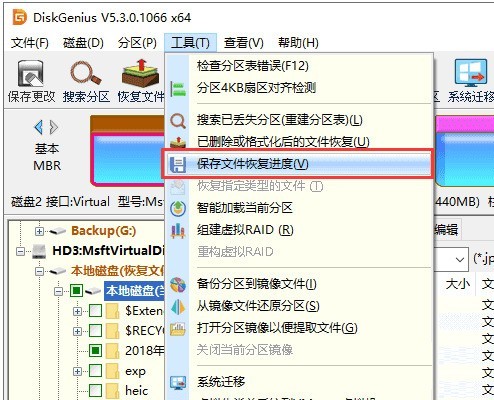
2단계: 저장 경로를 선택하고 파일 이름을 지정한 후 [저장] 버튼을 클릭하세요.
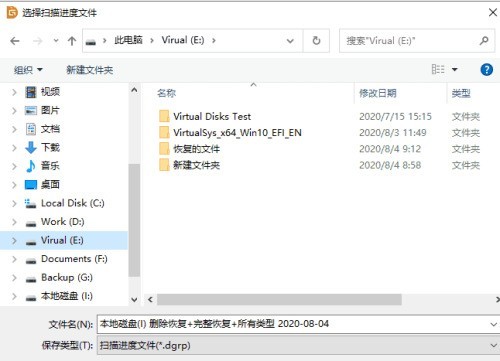
3단계: 이전에 스캔하여 복구 진행 상황을 저장한 파티션을 선택한 후 [파일 복구] 버튼을 클릭하세요. 복구된 파일 창에서 [스캐닝 진행 로드] 버튼을 클릭하세요.
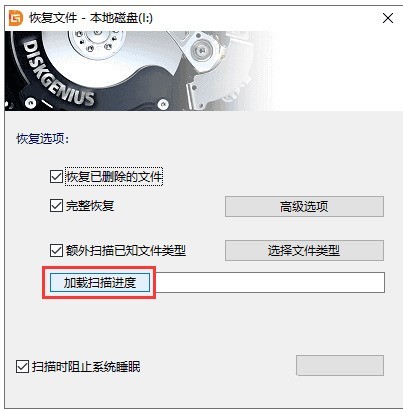
4단계: 저장한 스캔 진행 파일을 선택한 후 [열기] 버튼을 클릭하세요.
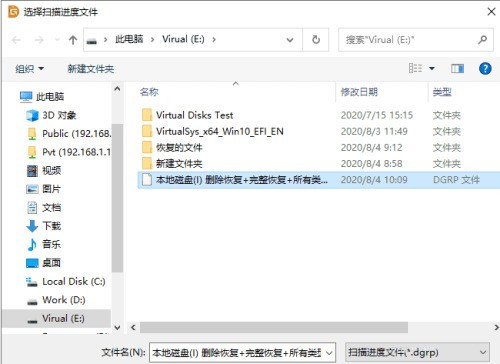
5단계: 파일 복구 창에서 [시작] 버튼을 클릭하면 소프트웨어가 이전 스캔 진행 상황을 로드하기 시작합니다.
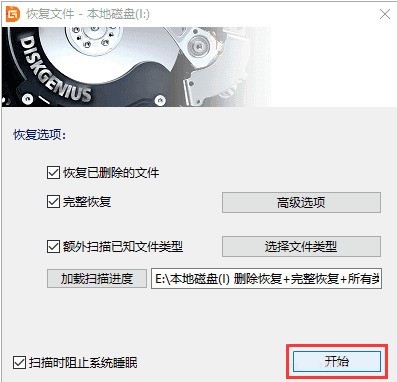
위 내용은 파티션 도구 diskgenius는 파일 복구 진행 상황을 어떻게 저장합니까? diskgenius는 파일 복구 진행 상황을 어떻게 저장합니까?의 상세 내용입니다. 자세한 내용은 PHP 중국어 웹사이트의 기타 관련 기사를 참조하세요!